Fixer : CPU à 100 % sans raison [Rien ne fonctionne]
 Une activité élevée du CPU et des fuites de mémoire étaient présentes dès le début et seront très probablement toujours présentes. Cependant, dans la plupart des cas, les utilisateurs concernés peuvent déterminer quel service est à l’origine de l’activité CPU élevée.
Une activité élevée du CPU et des fuites de mémoire étaient présentes dès le début et seront très probablement toujours présentes. Cependant, dans la plupart des cas, les utilisateurs concernés peuvent déterminer quel service est à l’origine de l’activité CPU élevée.
Parfois, il n’y a rien d’étrange dans le Gestionnaire des tâches, mais le CPU atteint quand même un pourcentage d’activité élevé. Nous avons préparé une liste de solutions applicables qui devraient vous aider à résoudre ce problème.
Pourquoi mon CPU est-il à 100 % quand rien ne fonctionne ?
Bien que cela semble être une situation étrange, il existe quelques coupables réguliers. Parmi eux :
- Malware ou virus – De nombreux problèmes informatiques qui semblent difficiles à identifier sont déclenchés par un malware et ne seront détectés qu’à l’aide d’un bon antivirus.
- Programmes en arrière-plan – Dans de nombreux cas, vous n’avez normalement pas besoin de démarrer ces programmes, mais ils s’exécutent automatiquement. Donc, même si vous pensez n’avoir lancé aucun programme, quelque chose peut être en cours d’exécution.
- Problèmes avec WMI (Windows Management Instrumentation) – Ce service est un service qui pose souvent problème et peut provoquer des pics d’utilisation du CPU. Son utilisation principale est de gérer l’exécution de divers systèmes en arrière-plan dans un réseau.
Si vous constatez que votre utilisation du CPU atteint 100 sans raison, vous devriez essayer certaines des solutions ci-dessous.
Comment puis-je corriger une utilisation élevée du CPU lorsque rien ne fonctionne ?
1. Analysez votre ordinateur
1.1 À l’aide d’outils tiers
Le pire scénario pour une utilisation élevée du CPU lorsque rien ne s’affiche dans le Gestionnaire des tâches est une infection virale ou un logiciel malveillant qui s’exécute en arrière-plan.
Pour rester protégé contre tout ransomware ou tout autre type de virus qui peut endommager votre ordinateur, nous vous recommandons d’utiliser ESET HOME Security Essential .
Il est facile à installer et prend seulement quelques minutes pour l’ensemble du processus d’installation. De plus, il dispose de paramètres légers qui n’interféreront pas avec votre système ni ne provoqueront d’interruptions.
Pourquoi mon CPU est-il à 100 lorsque rien ne fonctionne ? Eh bien, une infection virale peut être la réponse à cette question. En utilisant ESET, vous resterez en sécurité contre de tels virus.
1.2 À l’aide de l’outil intégré de Windows
- Ouvrez les Paramètres en appuyant sur la touche de raccourci Windows + I.
-
Choisissez Mise à jour et sécurité.
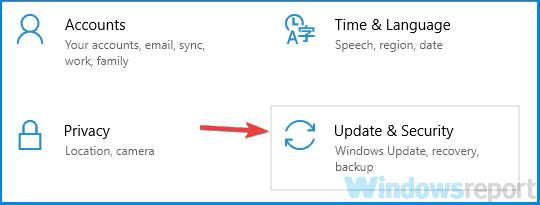
-
Dans le volet gauche, sélectionnez Sécurité Windows.
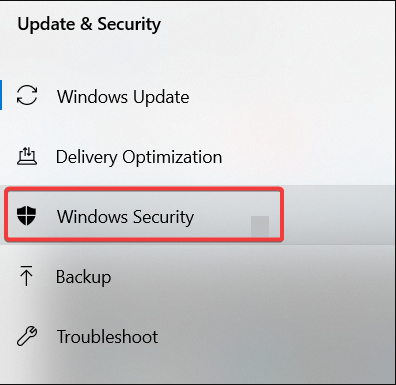
-
Sélectionnez Protection contre les virus et les menaces dans les Zones de protection.
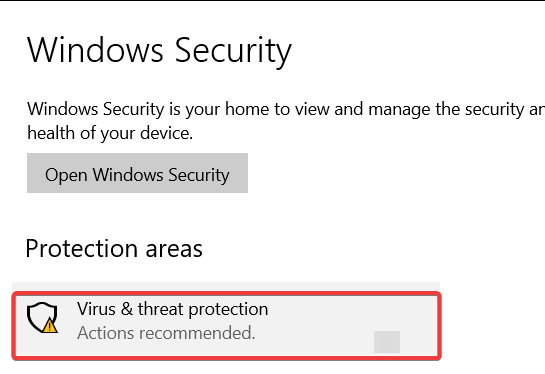
-
Cliquez sur Options d’analyse, puis sélectionnez Analyse hors ligne de Windows Defender et cliquez sur le bouton d’Analyse maintenant.
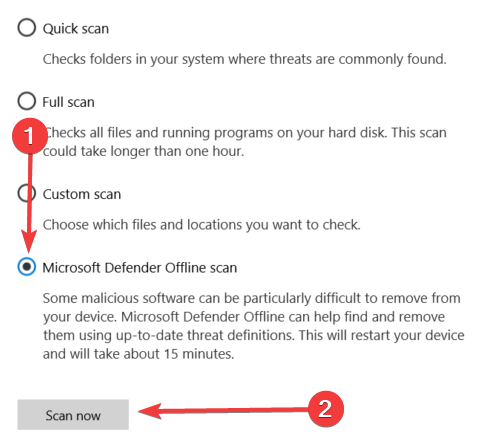
- Votre PC redémarrera et la procédure d’analyse commencera. REMARQUE : Windows Defender est une excellente solution de sécurité intégrée à Windows. Vous pouvez l’utiliser en même temps que l’antivirus Vipre recommandé pour plus de protection en ligne et un ordinateur sans virus.
2. Désactivez les programmes en arrière-plan
Il est facile de désactiver les programmes en arrière-plan et vous pouvez le faire en utilisant l’application Gestionnaire des tâches pour fermer les applications inutilisées de votre PC.
-
Faites un clic droit sur la barre des tâches et ouvrez Gestionnaire des tâches.
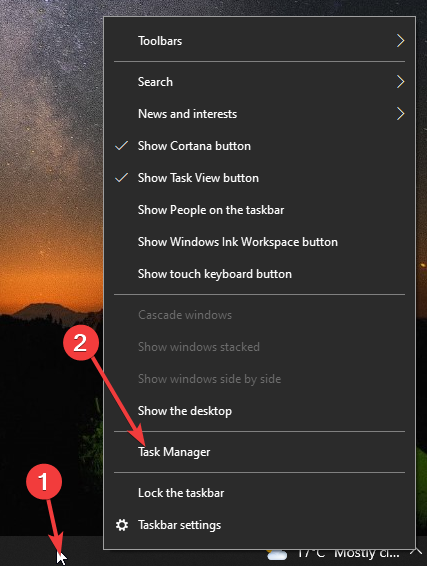
-
Faites un clic droit sur la barre des tâches et ouvrez Gestionnaire des tâches.
-
Sélectionnez l’onglet Démarrage.
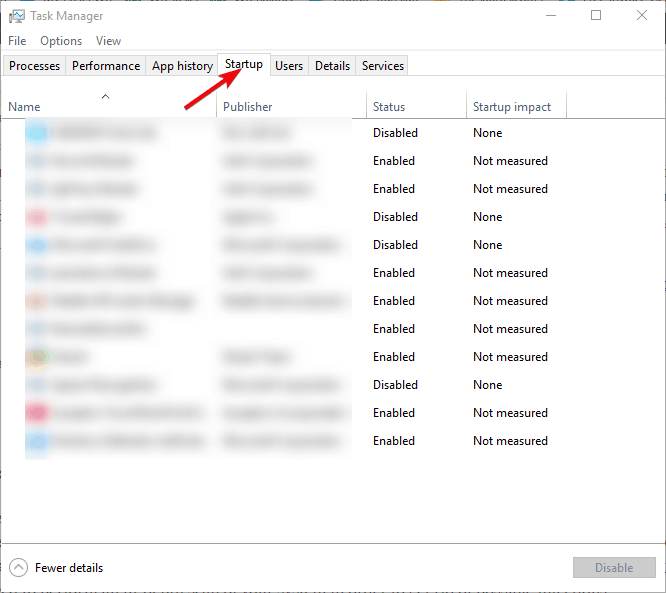
-
Sélectionnez l’onglet Démarrage.
-
Sélectionnez chaque programme que vous n’avez pas besoin de démarrer avec Windows et cliquez sur le bouton Désactiver.
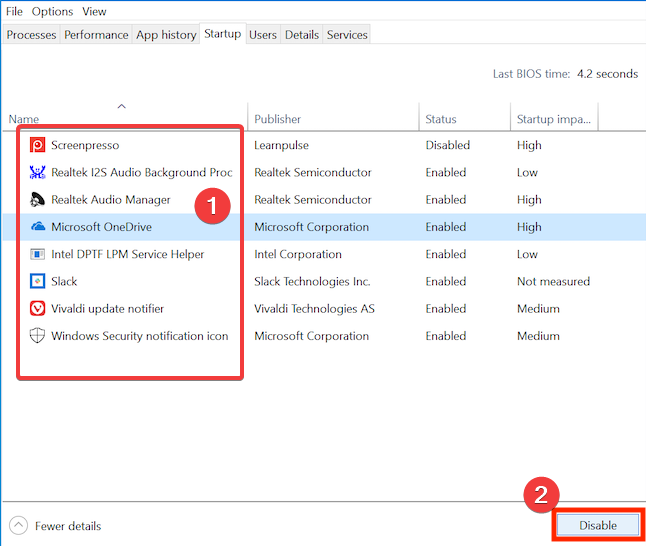
-
Sélectionnez chaque programme que vous n’avez pas besoin de démarrer avec Windows et cliquez sur le bouton Désactiver.
-
Fermez le Gestionnaire des tâches, puis dans la barre de recherche Windows, tapez msconfig et ouvrez Configuration du système.
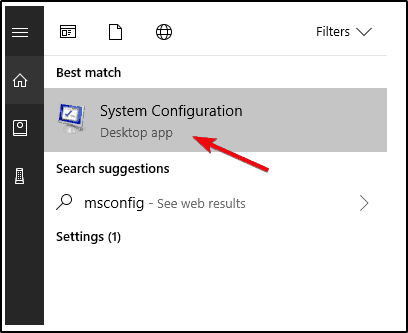
-
Fermez le Gestionnaire des tâches, puis dans la barre de recherche Windows, tapez msconfig et ouvrez Configuration du système.
-
Sélectionnez l’onglet Services, cochez la case Masquer tous les services Microsoft, puis cliquez sur le bouton Désactiver.
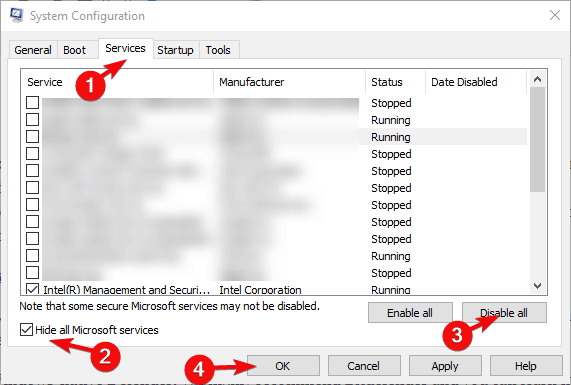
-
Sélectionnez l’onglet Services, cochez la case Masquer tous les services Microsoft, puis cliquez sur le bouton Désactiver.
- Redémarrez votre PC. REMARQUE : Bien que l’absence de retour dans le Gestionnaire des tâches rende ce scénario plutôt étrange, l’activité en arrière-plan de l’application est toujours susceptible d’être la principale cause de l’abominable activité du CPU.
3. Redémarrer le Windows Management Instrumentation
-
Tapez services dans la barre de recherche et ouvrez Services.
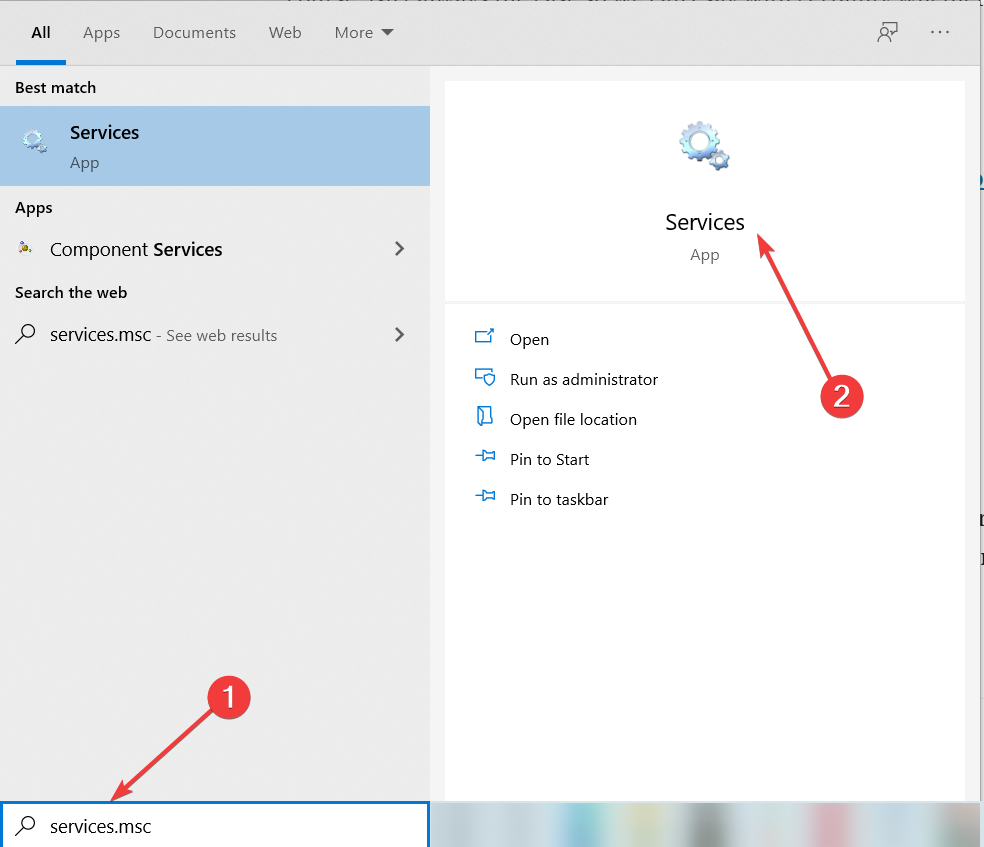
- Accédez au service Windows Management Instrumentation.
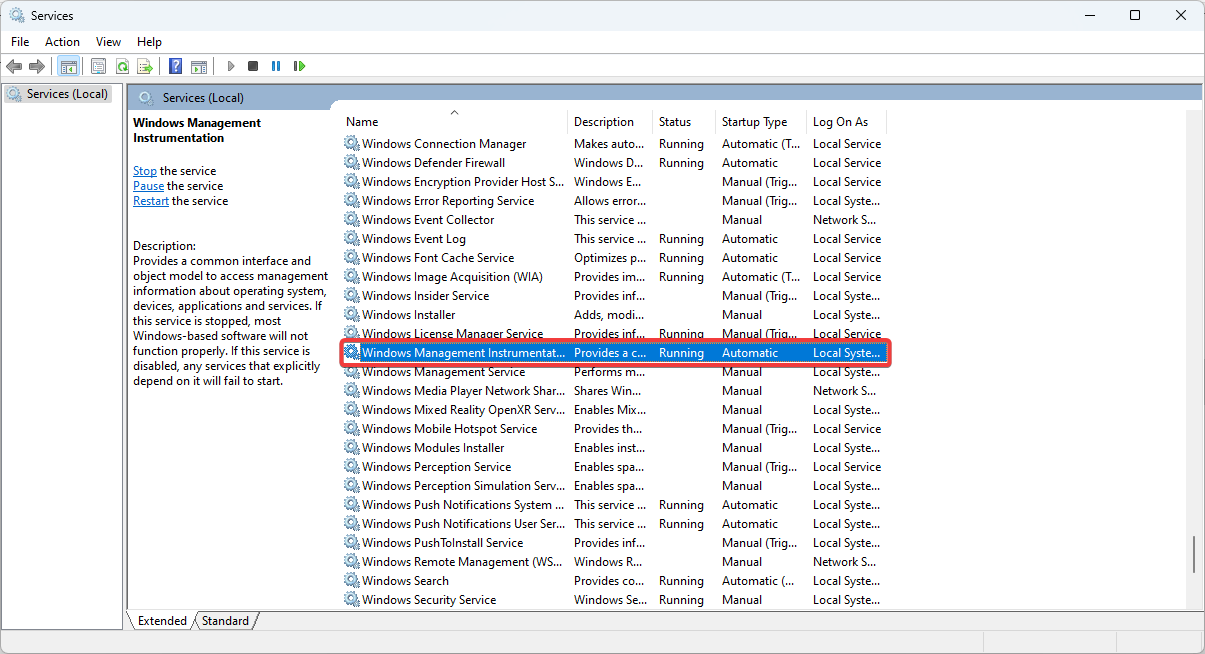
- Faites un clic droit dessus et choisissez Redémarrer dans le menu contextuel.
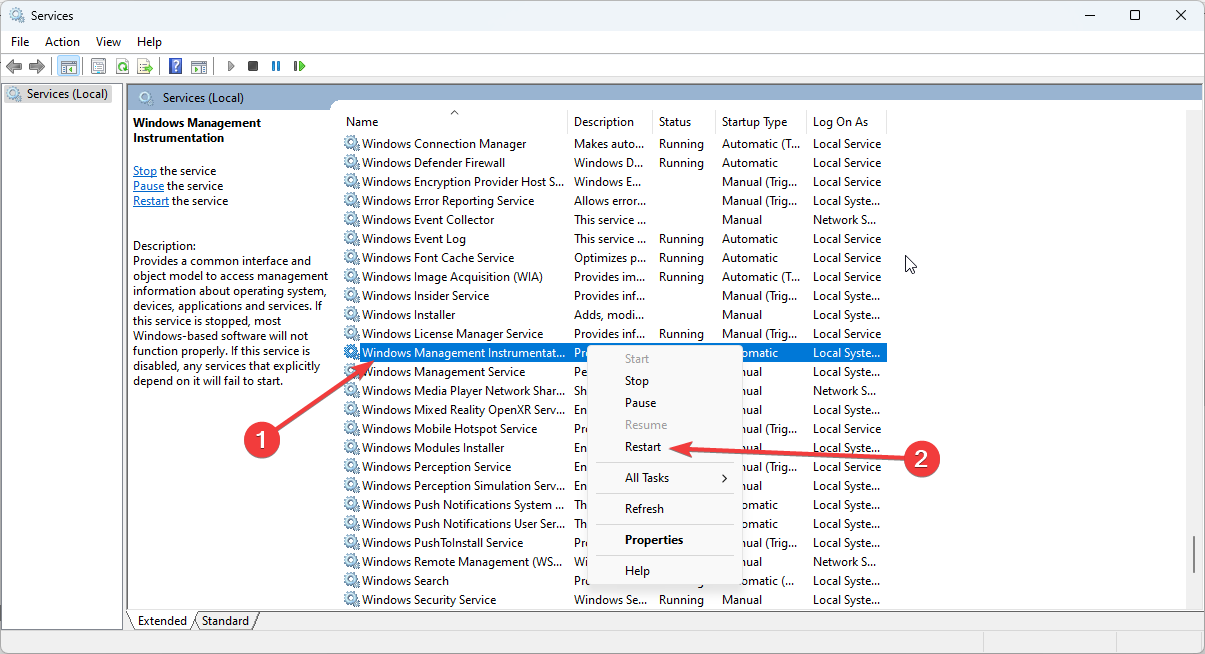
- Confirmez que le problème du CPU à 100 sans raison est résolu. Lire plus sur ce sujet
- Utilisation élevée du CPU et faible utilisation du GPU vous dérangent ? Essayez ces 10 solutions
- Fixer : utilisation élevée de la mémoire du gestionnaire de fenêtres de bureau sur Windows 10/11
- Fixer : utilisation élevée du CPU par l’exécutable de service antimalware
4. Vérifiez les paramètres d’alimentation avancés
- Faites un clic droit sur l’icône de la batterie dans la zone de notification de la barre des tâches et ouvrez les Options d’alimentation.
-
Sélectionnez votre plan d’alimentation par défaut et cliquez sur le lien Modifier les paramètres du plan.
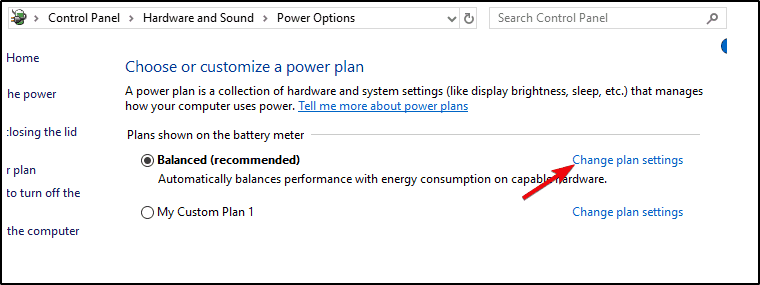
-
Choisissez Modifier les paramètres d’alimentation avancés.
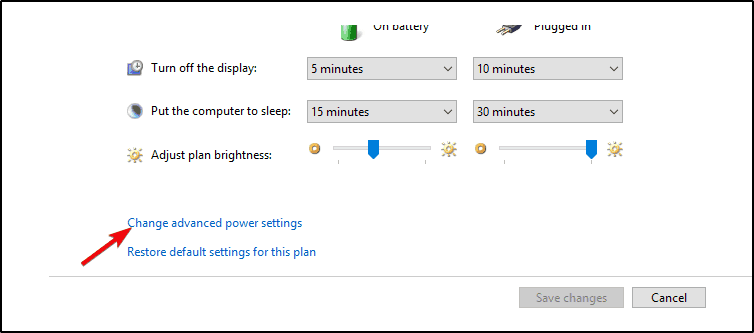
- Développez Gestion de l’alimentation du processeur puis faites de même avec État minimal du processeur.
-
Réglez les options Sur batterie et Sous tension à 5 % et confirmez les modifications.
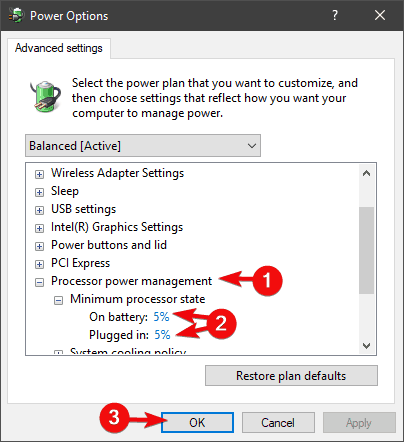
- Redémarrez votre PC. REMARQUE : Certains paramètres d’alimentation liés au CPU peuvent affecter les relevés du système et ainsi vous tromper en vous faisant croire que votre processeur est tout le temps à 100 %. Certains plans appliqueront un pourcentage élevé de CPU, ce que vous ne voudrez pas faire lorsque l’État minimal du processeur est d’application. Vous devriez opter pour le strict minimum de 5 %.
5. Réinitialisez votre PC
- Dans la barre de recherche Windows, tapez récupération et ouvrez les options de récupération dans la liste des résultats.
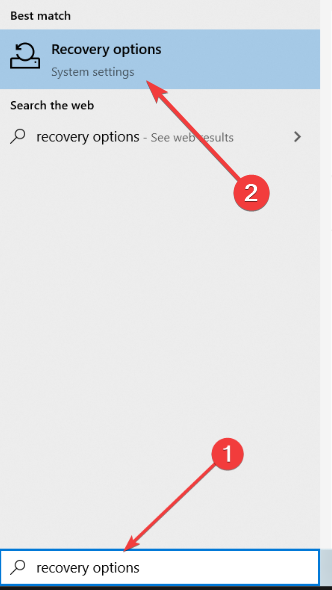
-
Cliquez sur le bouton Commencer sous l’option de récupération Réinitialiser ce PC.
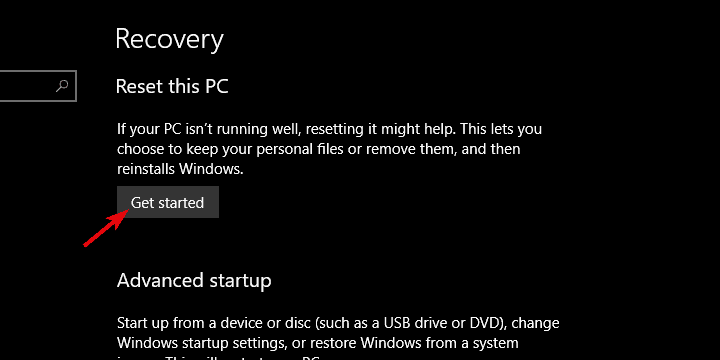
-
Choisissez si vous voulez conserver les fichiers stockés sur la partition système ou non.
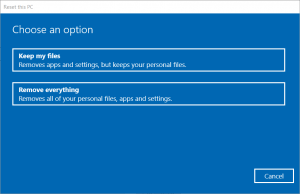
- Suivez les instructions jusqu’à ce que le système soit rafraîchi. REMARQUE : Utilisez cette solution en dernier recours. En agissant ainsi, vous aurez la chance de conserver vos fichiers tout en rafraîchissant le système et en le restaurant complètement à ses valeurs initiales. Toutes les solutions ci-dessus devraient vous aider à régler le problème de CPU à 100 sans raison.
Si vous avez des questions ou peut-être une solution alternative à ce problème, partagez-les avec nous et d’autres lecteurs concernés. Vous pouvez le faire dans la section des commentaires ci-dessous.













